
Bu yazılım, sürücülerinizi çalışır durumda tutar, böylece sizi yaygın bilgisayar hatalarından ve donanım arızalarından korur. Tüm sürücülerinizi şimdi 3 kolay adımda kontrol edin:
- DriverFix'i indirin (doğrulanmış indirme dosyası).
- Tıklayın Taramayı Başlat tüm sorunlu sürücüleri bulmak için.
- Tıklayın Sürücüleri güncelle yeni sürümleri almak ve sistem arızalarını önlemek için.
- DriverFix tarafından indirildi 0 okuyucular bu ay
Windows 10 harika bir işletim sistemidir, ancak bazen Windows Gezgini'nin yeniden başlatılması gerekiyor küt diye. Bu hata can sıkıcı olabilir, bu yüzden bugün size onu nasıl düzgün bir şekilde düzelteceğinizi göstereceğiz.
Windows 10 gezgini yeniden başlatılmaya devam ederse ne yapmalı?
- Bilgisayarınızı Güvenli Modda başlatın
- Sistem Dosyası Denetleyicisini (SFC) çalıştırın
- Sistem sabit sürücüsünü kontrol edin
- Bellek testlerini çalıştırın
1. Bilgisayarınızı Güvenli Modda başlatın
Windows Gezgini'nin yeniden başlatılması gerekiyor
hata çeşitli nedenlerle ortaya çıkabilir ve bununla başa çıkmanın bir yolu, Güvenli mod. Bilmiyorsanız, Güvenli Mod, Windows'un varsayılan ayarlarla çalışan özel bir bölümüdür, bu nedenle sorun giderme sorunları için mükemmeldir. Güvenli Mod'a girmenin sorunu çözmeyeceğini, ancak sorunu araştırmanıza olanak sağlayacağını unutmayın.Sorun Güvenli Mod'da görünmüyorsa, kurulumunuz veya kullanıcı profiliniz bozulmuş olabilir.
2. Sistem Dosyası Denetleyicisini (SFC) çalıştırın
eğer alıyorsan Windows Gezgini'nin yeniden başlatılması gerekiyor PC'nizdeki hata, bir SFC taraması yaparak düzeltebilirsiniz. Bunu yapmak için şu adımları izleyin:
- Aç Komut istemi yönetici ayrıcalığı ile. Bunu yapmak için, Kazanma anahtarı + X kısayol tuşu ve seçin Komut İstemi (Yönetici).
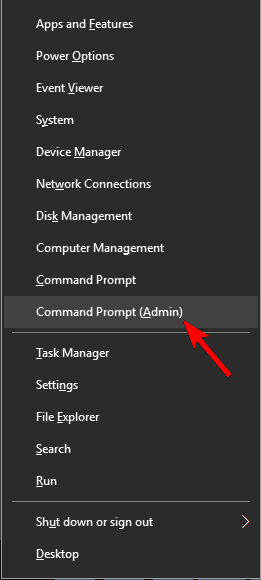
- Komut İstemi'ni açtıktan sonra SFC komutunu çalıştırmanız gerekir. Bunu yapmak için şunu yazın sfc / scannow Komut İstemi penceresinde ve GİRİŞ Bu komutu yürütmek için anahtar.

- SFC komutu tüm sistem dosyalarını tarayacak ve hasarlı dosyaları düzeltecektir.
SFC komutu tamamlandıktan sonra sistemi yeniden başlatın ve hata mesajını kontrol edin.
- AYRICA OKUYUN: Microsoft, Xbox One ve PC oyunlarını bir adım daha yaklaştırıyor
3. Sistem sabit sürücüsünü kontrol edin
Eğer Windows Gezgini'nin yeniden başlatılması gerekiyor hata hala oradaysa, sabit sürücünüzü taramayı denemek isteyebilirsiniz. Bunu şu adımları izleyerek yapabilirsiniz:
- Yine, açın Komut istemi yönetici izni ile.
- Şimdi, Komut İsteminde komutu yazın chkdsk /fX: ve bas GİRİŞ. X'i taramak istediğiniz sürücüyle değiştirin.
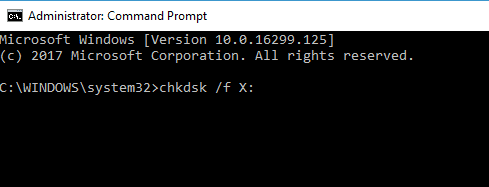
Bu komut, sabit diskinizde herhangi bir hata olup olmadığını kontrol edecektir, bu nedenle tamamlanması uzun zaman alacaktır.
4. Bellek testlerini çalıştırın
- düğmesine basarak Çalıştır iletişim kutusunu açın. Windows tuşu + R anahtarlar.
- Çalıştır kutusuna şunu yazın MdSched.exe ve bas Giriş.
- Seçin'e gidin Şimdi yeniden başlatın ve sorunları kontrol edin seçenek.
Bu işlem, sisteminizin belleği ile ilgili hataları düzeltmeye çalışacaktır.
hepsi bu kadar Windows Gezgini'nin yeniden başlatılması gerekiyor hata ve çözümleri. Yukarıda açıklanan tüm çözümlerin sorunu kökten çözmeye yardımcı olacağını umuyoruz.
AYRICA OKUYUN:
- Windows 10 PC yeniden başlatıldığında takıldı mı? İşte bunu düzeltmenin 4 yolu
- Windows explorer.exe'yi bulamıyor [gerçekten çalışan 8 düzeltme]
- Windows 10'da Dosya Gezgini sorunları nasıl düzeltilir
![Bilgisayarımda Google bağlantısı geçici olarak kullanılamıyor [2019 FIX]](/f/f994901f42447c1c991739bd58fb675c.jpg?width=300&height=460)

